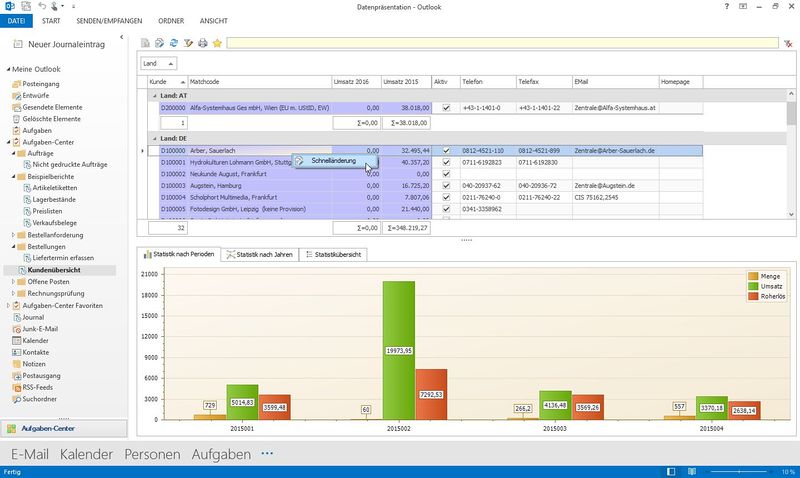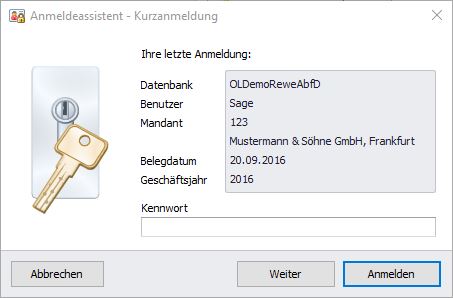Microsoft Outlook Add-In: Unterschied zwischen den Versionen
| Zeile 14: | Zeile 14: | ||
Das Microsoft Outlook Add-In wird im externen Aufgaben-Center Client unter '''Menüleiste > Extras > Outlook Add-In aktivieren''' bzw. '''deaktivieren''' ein- bzw. abgeschaltet. | Das Microsoft Outlook Add-In wird im externen Aufgaben-Center Client unter '''Menüleiste > Extras > Outlook Add-In aktivieren''' bzw. '''deaktivieren''' ein- bzw. abgeschaltet. | ||
'''''INFO''''' | '''''INFO''''' <br /> | ||
Ab Microsoft Windows 7 muss der externe Aufgaben-Center Client einmalig als Administrator über '''Kontextmenü von Aufgaben-Center externer Client > Als Administrator ausführen''' gestartet werden. Danach kann das Microsoft Outlook Add-In aktiviert werden. | Ab Microsoft Windows 7 muss der externe Aufgaben-Center Client einmalig als Administrator über '''Kontextmenü von Aufgaben-Center externer Client > Als Administrator ausführen''' gestartet werden. Danach kann das Microsoft Outlook Add-In aktiviert werden. | ||
---- | ---- | ||
Version vom 3. Juli 2013, 14:58 Uhr
Über den externen Client des Aufgaben-Centers kann das Microsoft Outlook-Add-In aktiviert werden, um Datenpräsentationen innerhalb Microsoft Outlook zu öffnen und zu bearbeiten. Unterstützt wird diese Funktion in Microsoft Outlook 2003, 2007 und 2010.
Outlook Add-In de-/aktivieren
Das Microsoft Outlook Add-In wird im externen Aufgaben-Center Client unter Menüleiste > Extras > Outlook Add-In aktivieren bzw. deaktivieren ein- bzw. abgeschaltet.
INFO
Ab Microsoft Windows 7 muss der externe Aufgaben-Center Client einmalig als Administrator über Kontextmenü von Aufgaben-Center externer Client > Als Administrator ausführen gestartet werden. Danach kann das Microsoft Outlook Add-In aktiviert werden.
Aufgaben-Center über Outlook öffnen
In Microsoft Outlook kann das Aufgaben-Center über die Ordnerliste oder ![]() über aufgerufen werden..
über aufgerufen werden..
Anmeldung / Mandanteneinstellungen
Der Anwender muss sich hier mit den Office Line-Anmeldeinformationen anmelden.
INFO
Bei einer NT-Anmeldung erfolgt dies automatisch.
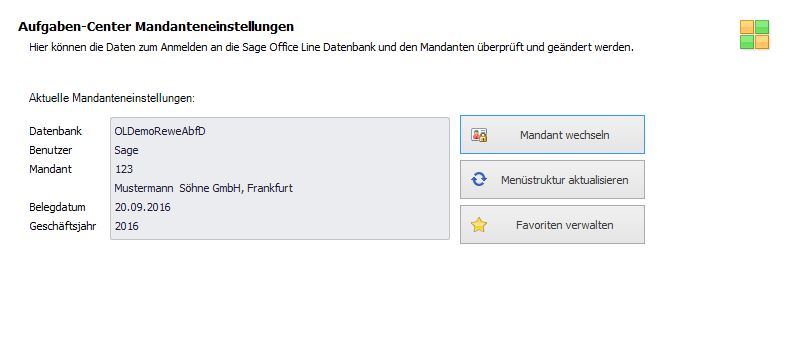
Mandanteneinstellungen ändern
Hierüber lassen sich die Mandanteneinstellungen ändern.
Menüstruktur aktualisieren
Nachdem Änderungen im Regiezentrum durchgeführt wurden, muss die Menüstruktur aktualisiert werden.
Favoriten verwalten
Auch über das Outlook Add-In können die Favoriten des Aufgaben-Centers verwaltet werden.